Kāpēc kļūda šķiet standarta lietojumprogrammas atiestatīšana un kā to novērst

- 2749
- 627
- Juan Beer
Windows 10 ir visatbilstošākā operētājsistēmas versija no Microsoft. Tie, kas kādreiz izmantoja Windows 8 un Windows 7, aktīvi pāriet uz to. Plus visi jaunie datori un klēpjdatori ir standarta aprīkoti ar šo OS.
Tajā pašā laikā izstrādātāji nekad neapstājas. Regulāri iznāk atjauninājumi, atklātu kļūdu labojumi. OS saņem vairāk jaunu funkciju un papildu iespēju.

Neskatoties uz visiem centieniem, nav iespējams novērst visu kļūdu parādīšanos. Tāpēc lietotāji regulāri saskaras ar dažiem no viņiem. Tajos ietilpst kļūda, kurai pievienots ziņojums ar "standarta lietojumprogrammas veidu, kas tiek izmests". Jāsaprot, kāda veida kļūda ir, kāpēc tā parādās un kā to var noteikt pati.
Standarta lietojumprogrammas jēdziens
Lai noskaidrotu, ko kļūda sauc par "standarta lietojumprogrammu atiestatīšanu" datoros ar instalēto Windows 10 operētājsistēmu, vispirms jāsaprot pašas standarta lietojumprogrammas būtība. Šī ir noteikta programma.
Lai lietotājam nodrošinātu ērtības un ērtības darbības laikā, OS satur standarta lietojumprogrammas, ar kurām tiek palaistas visizplatītākie faili, saites, programmas utt.
Standarts ietver tādas programmas kā "pasts", "kino un TV", "fotogrāfijas". Vietnē Windows 10 noklusējuma pārlūks ir mala, savukārt Groove mūzika ir atbildīga par audio kompozīciju palaišanu.
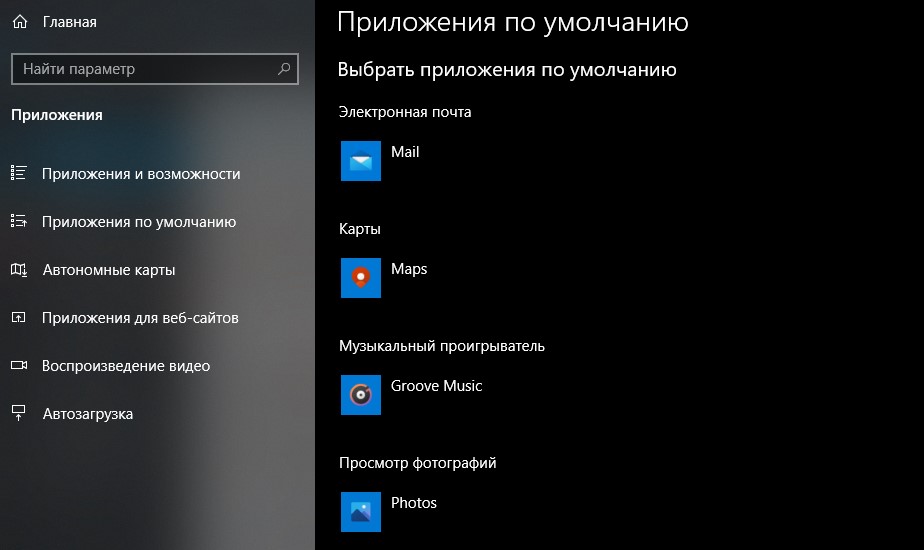
Ja lietotājs vēlas pārslēgties uz citu lietojumprogrammu izmantošanu, faili tiks atvērti caur tiem. Skaidru piemēru var saukt par aktīvu pāreju no standarta malas uz hroma pārlūku.
Kāpēc parādās kļūda
Standarts, kā tas jau ir kļuvis skaidrs, tiek saukts par tām lietojumprogrammām, ar kurām tiek atvērti populārie faili. Pērkot datoru vai klēpjdatoru ar iepriekš instalētu Windows 10 OS, saites tiek atvērtas internetā, tiek atvērtas videoklipus, audio kompozīcijas, grafiskos attēlus utt.
Bet gadās, ka standarta lietojumprogramma nevēlas atvērt konkrētu failu, parādās atbilstošs kļūdas paziņojums, kas saistīts ar izlādi.
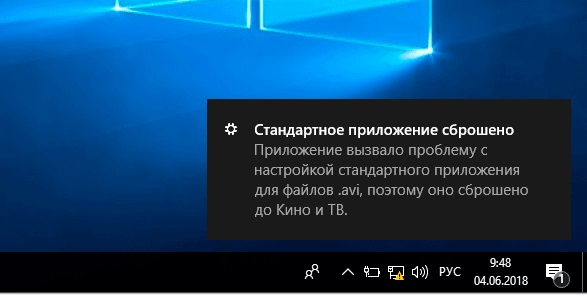
Ir vairāki iemesli, kāpēc tas notiek:
- Izmantotās programmas algoritms standarta vietā neatbilst Windows 10 prasībām. Tas ir, lietotājs izvēlējās citu programmatūru, lai palaistu noteiktus failus, aizstājot tos ar standarta rīku. Bet šīs programmas iestatīšana ir būtiska iepriekšējām operētājsistēmas versijām vai neatbilst jaunākajiem atjauninājumiem. Tas ir saistīts ar faktu, ka izstrādātājiem ne vienmēr izdodas pielāgoties visām izmaiņām OS.
- Tika instalēta operētājsistēmas atjauninājums, kas iestatīja noklusējuma iestatījumus. Vai nu OS atjaunināšanas dēļ, lietišķā programma vairs netiek atbalstīta.
- Sistēmā bija elementāra kolekcija. Savādi, bet tas notiek diezgan bieži. Tāpēc jums nevajadzētu steigties pieņemt kardinālus lēmumus.
Sadursmē ar šādu kļūdu lietotājam ir loģiska vēlme to labot. Vienīgais jautājums ir, kā tieši to izdarīt.
Ir arī svarīgi atzīmēt, ka šāda problēma būtībā tieši radās Microsoft desmitās operētājsistēmas desmitās daļas agrīnajās versijās. Tas bija saistīts ar programmas asociācijas mehānisma īpašībām ar palaistiem failiem un dokumentiem. Bet pēc atjaunināšanas algoritms mainījās, un tajā pašā laikā pati problēma ir pazudusi. Un tāpēc veco programmu lietotāji vai tie, kuri nav atjauninājuši novecojušās programmatūras versijas, var saskarties ar kļūdu.
Kļūdas novēršanas metodes
Kopumā ir vērts izcelt 3 veidus, kā labot kļūdu "Standarta lietojumprogrammas atiestatīšana" operētājsistēmā Windows 10 OS.
Tas tiek darīts caur:
- reģistrs;
- iestatījumi;
- Atveseļošanās punkts.
Tagad par katru opciju sīkāk.
Manuālais iestatījums
Pirmkārt, mēs atbrīvojamies no kļūdas iestatījumos, jo tas ir visvienkāršākais, bet tajā pašā laikā diezgan efektīva problēmas risināšanas metode.
Lai to izdarītu, jums būs manuāli jāiestata noklusējuma lietojumprogrammas. Ideja tiek realizēta šādi:
- Nospiediet pogu Start, pēc tam augšējā kreisajā stūrī noklikšķiniet uz attēla 3 horizontālo svītru veidā, pēc tam noklikšķiniet uz sadaļas "Parametri";
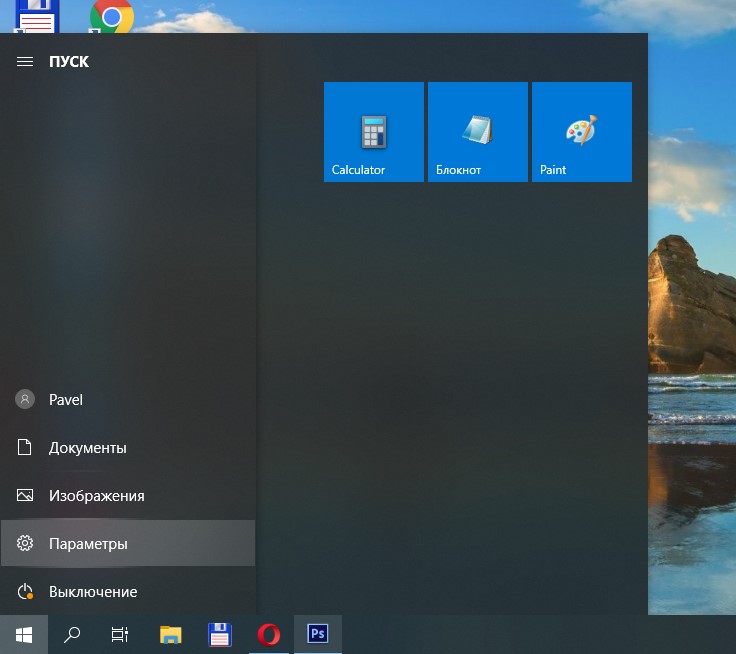
- Atver logu, kur jums jāiet uz "lietojumprogrammas" kategoriju;
- Izvēlnes kreisajā pusē, kas parādās, būs īpaša sadaļa "Noklusējuma lietotnes", noklikšķiniet uz tās;
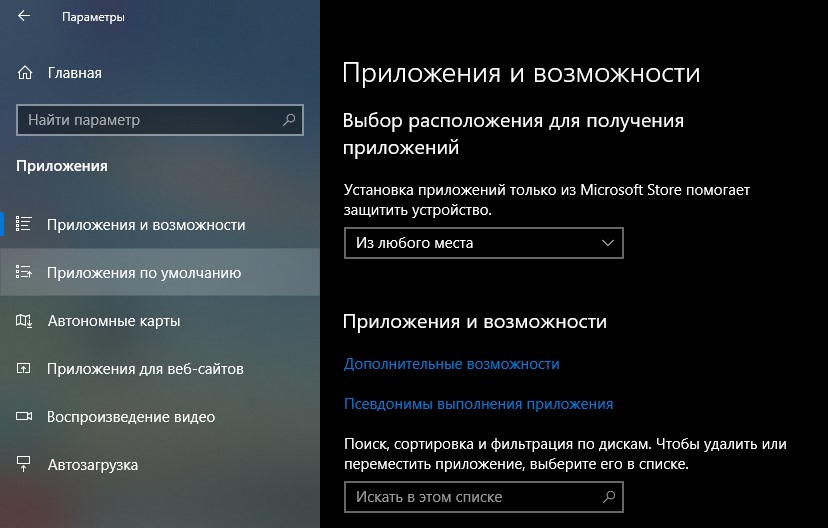
- Tiks atvērts saraksts, kur katrā brīdī varat noklikšķināt uz peles kreisās pogas, tādējādi būs saraksts ar programmām, kas var organizēt automātisku noteiktu failu un procesu kategorijas palaišanu;
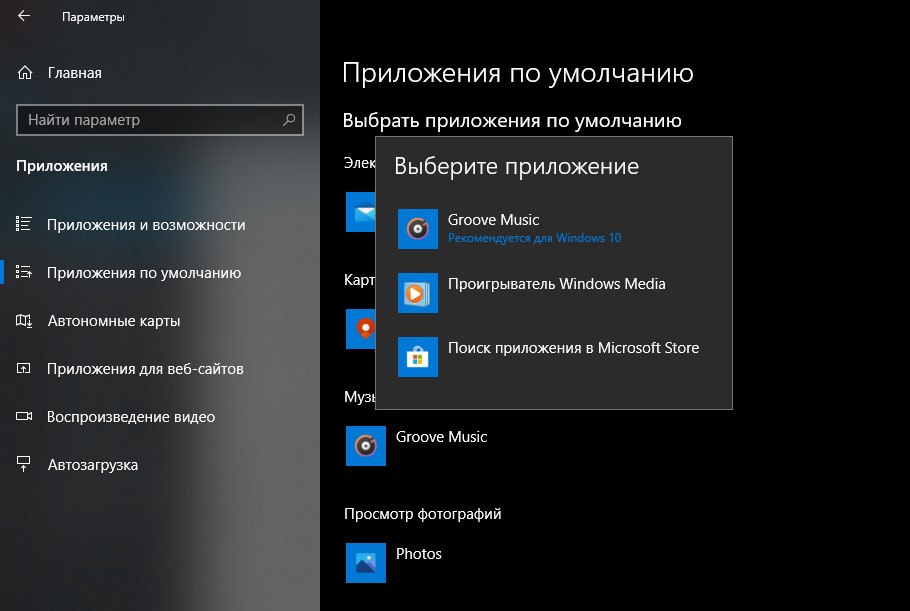
- Sarakstā tiks parādītas piemērotas programmas, kas instalētas datorā, kā arī viena lietojumprogrammas opcija, kas ieteicama operētājsistēmai Windows 10.
Šī procedūra ir jāatkārto katram faila tipam un pēc tam nosūtiet datoru vai klēpjdatoru uz standarta atsāknēšanu.
Lietotāju statistika un pieredze parāda, ka šī metode vienlaikus ir vienkāršākā, bet tajā pašā laikā visefektīvākā.
Reģistrs
Ja iepriekšējā opcija nedarbojas, tad mēs jau novēršam kļūmi, izmantojot reģistru. Precīzāk, jums jāmaina sistēmas reģistrs, piemērojot īpašu Regi formāta failu.
Lai ieviestu šo metodi, lai novērstu kļūdu standarta lietojumprogrammas atiestatīšanas laikā, jums jāveic šādas darbības:
- Atveriet piezīmju grāmatiņu. Ja zināt, kur tas atrodas, vienkārši noklikšķiniet uz ikonas. Vai izmantojiet lietojumprogrammas meklēšanu.
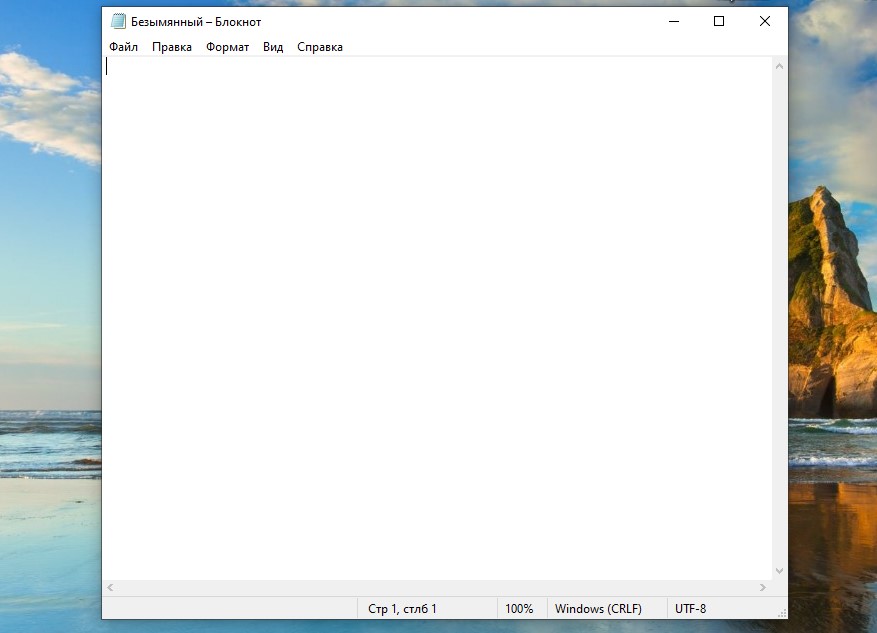
- Tālāk jums jāievieto īpašs kods atvērtā piezīmjdatora logā. Tam ir šāds izskats:
Windows reģistra redaktora 5. versija.00
; .3G2,.3gp, .3GP2, .3GPP, .Asfs, .Avi, .M2T, .M2TS, .M4v, .MKV .kustība, .Mp4, mp4v, .MTS, .Tifs, .Tifs, .WMV
[HKEY_CURRENT_USER \ programmatūra \ Classes \ AppXK0G4VB8GVT7B93TG50YBCY892PGE6JMT]
"Noopen ar" = ""
"NostaticDefaultVerB" = ""; .AAC, .ADT, .ADTS ,.amr, .Flaks, .M3U, .M4A, .M4R, .MP3, .MPA .Viļņoties, .WMA, .Wpl, .Zpl
[HKEY_CURRENT_USER \ programmatūra \ Classes \ AppXQJ98QXEYNZ6DV4459YAZ6BNQXBYAQCS]
"Noopen ar" = ""
"NostaticDefaultVerB" = "";.HTM, .Html
[HKEY_CURRENT_USER \ programmatūra \ Classes \ Appx4HXTAD77FBK3JKKEERKRM0ZE94WJF3S9]
"Noopen ar" = ""
"NostaticDefaultVerB" = ""; .PDF
[HKEY_CURRENT_USER \ programmatūra \ Classes \ Appxd4nrz8Srnhf9t5a8sbjyar1cr723]
"Noopen ar" = ""
"NostaticDefaultVerB" = "";.Straujš, .3MF, .Objektīvs, .Riņķot, .Stimulēt, .FBX, .3DS, .Dāse, .DXF, .BMP .JPG, .PNG, .Tga
[HKEY_CURRENT_USER \ programmatūra \ Classes \ AppXVHC4P7VZ485XFP46HK3FQ3GRKDGJG]
"Noopen ar" = ""
"NostaticDefaultVerB" = ""; .SVG
[HKEY_CURRENT_USER \ programmatūra \ Classes \ Appxde74bfzw9j31bzhcvsrxyjnhbq66cs]
"Noopen ar" = ""
"NostaticDefaultVerB" = ""; .Xml
[HKEY_CURRENT_USER \ programmatūra \ Classes \ Appxcc58Vyzkbjbs4ky0mxrmxf8278rk9b3t]
"Noopen ar" = ""
"NostaticDefaultVerB" = ""[HKEY_CURRENT_USER \ programmatūra \ Classes \ Appx43hnxtByPs62je9sqpdzxn1790zetc]
"Noopen ar" = ""
"NostaticDefaultVerB" = ""; .Neapstrādāts, .Rwl, .RW2
[HKEY_CURRENT_USER \ programmatūra \ Classes \ APPX9RKAQ77S0JZH1TYCCADX9GHBA15R6T3H]
"Noopen ar" = ""
"NostaticDefaultVerB" = ""; .MP4,.3gp, .3GPP, .Avi, .DIVX, .M2T, .M2TS, .M4v, .MKV, .Mod utt.
[HKEY_CURRENT_USER \ programmatūra \ Classes \ Appx6EG8H5SXQ90PV53845WMNBEWYWDQ5H]
"Noopen ar" = ""
"NostaticDefaultVerB" = ""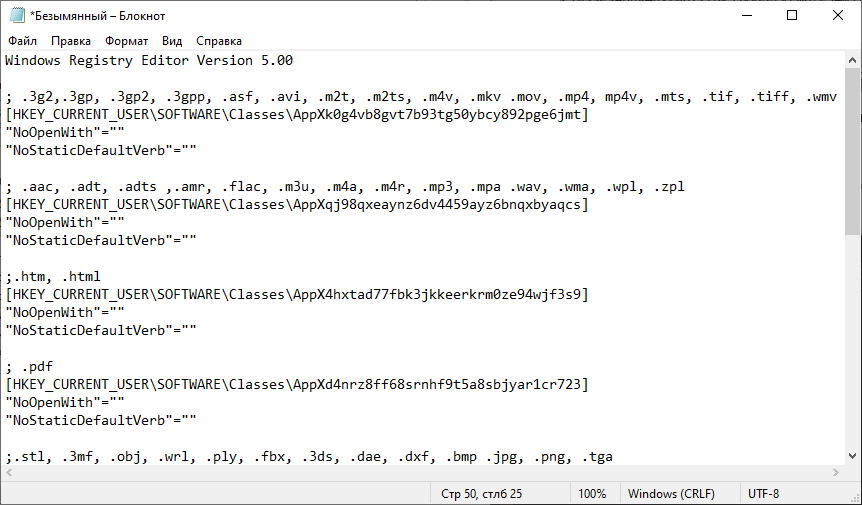
- Tagad dodieties uz sadaļu "File" un pēc tam noklikšķiniet uz "Saglabāt kā". Tas ir svarīgi, jo ir nepieciešams iestatīt noteiktu faila nosaukumu.
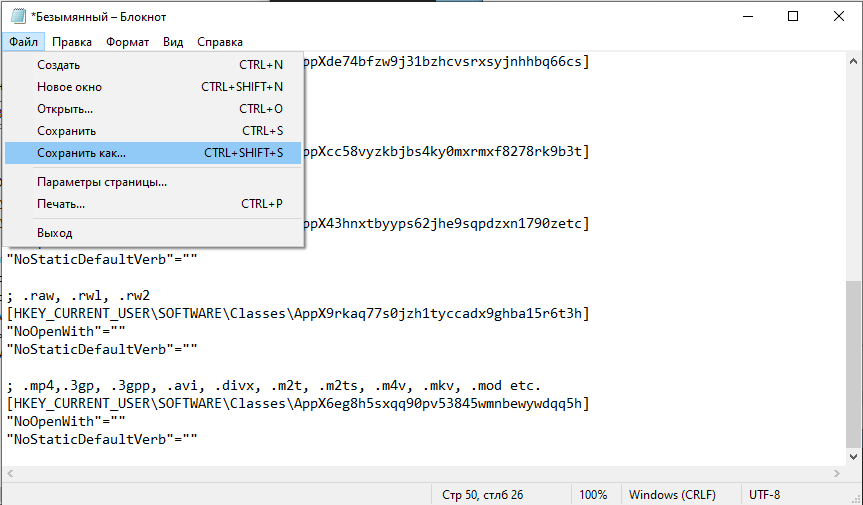
- Pēc glābšanas diriģents tiks atvērts. Jūs varat izvēlēties jebkuru mapi, lai saglabātu to, cik ērti. Bet vissvarīgākais ir tas, ka sadaļā "faila tipa" tiek izvēlēta Reg paplašinājums. Tad saglabājiet izmaiņas, un jūs varat droši aizvērt piezīmju grāmatiņu.
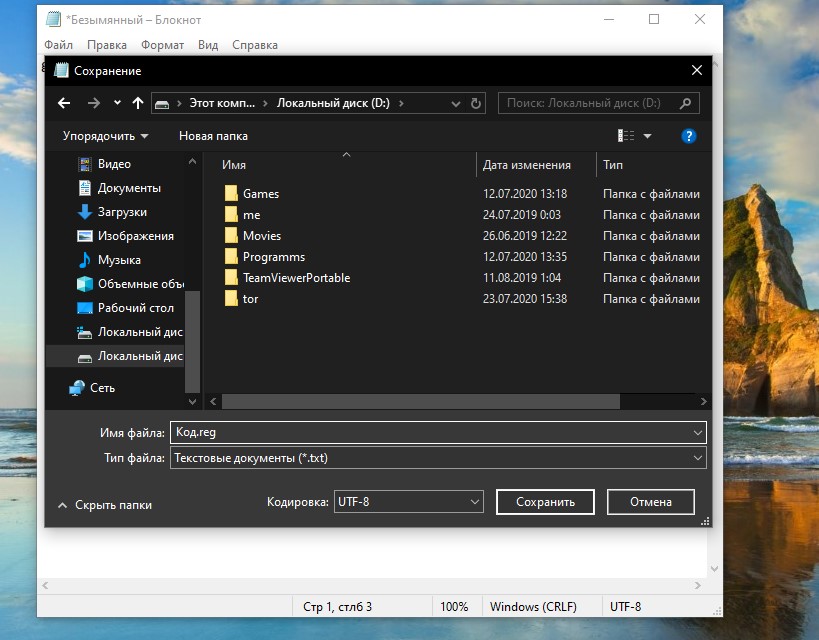
- Tālāk atveriet mapi, kur tika saglabāts šis fails. Pirms tā uzsākšanas ir labāk, ja pārapdrošināšana ir izveidojusi jūsu reģistra rezerves kopiju. Atliek tikai sākt izveidoto failu un gaidīt visas izmaiņas. Procesa beigās vienkārši pārstartējiet datoru.
Vienkārši esiet piesardzīgs, jo šādas metodes izmantošana jaunākajos operētājsistēmas atjauninājumos var izraisīt dažas no sistēmas lietojumprogrammām konteksta izvēlnes sarakstā netiks parādītas, sākot “Open, izmantojot” vienumu.
Atveseļošanās punkts
Un jaunākā metode, kad nekas cits nepalīdz, ir izmantot iepriekš izveidoto atkopšanas punktu.
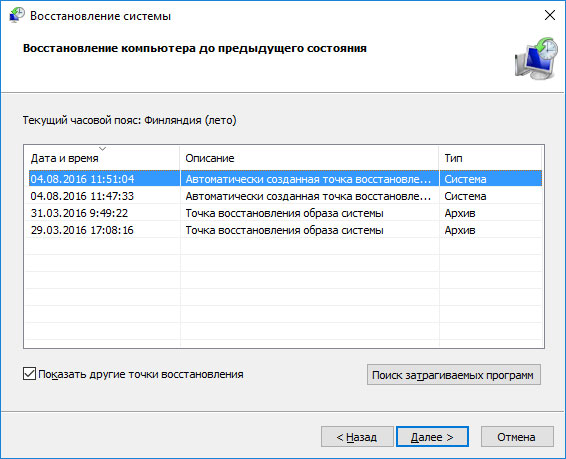
Bet šajā gadījumā ir svarīgi ņemt vērā, ka sistēmas atjaunošana novedīs pie datu, programmu un atjauninājumu zaudēšanas pēc šī atkopšanas punkta izveidošanas brīža. Tas ir, jums viss atkal jāielādē un jākonfigurē. Ja esat tam gatavs, rīkojieties.
Ikviens var saskarties ar šādu kļūdu. Šī ir prezentētās operētājsistēmas iezīme, kas tika ņemta vērā un koriģēta kā daļa no nākamā atjauninājuma. Tajā pašā laikā ir veidi, kā novērst kļūdas, kuras pat bez īpašām prasmēm var realizēt bez problēmām.
- « Kāpēc servisa vienības vietējā sistēma var ielādēt datoru un kā to labot
- Noderīgi ieteikumi cieta klēpjdatora izvēlei »

